Sådan løser du problemet med, at Vivo Y93s ikke vil tænde - komplet guide
Sådan løser du problemet med, at Vivo Y93s ikke vil tænde Hvis din Vivo Y93s ikke tænder, kan det være en frustrerende oplevelse. Der er dog flere …
Læs artikel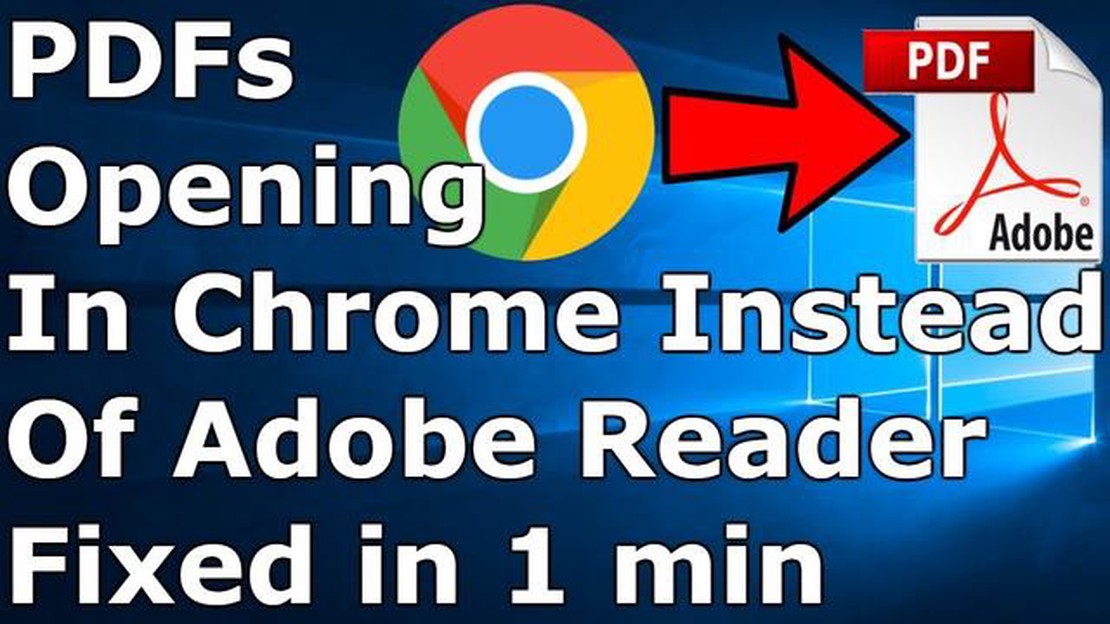
PDF-filer (Portable Document Format) bruges i vid udstrækning til at dele dokumenter og formularer på tværs af forskellige platforme og enheder. De bevarer formateringen og layoutet af det originale dokument, hvilket gør det nemt at dele og se filer uden kompatibilitetsproblemer. Men nogle gange, når du klikker på en PDF-fil, åbnes den automatisk i Google Chrome i stedet for din foretrukne PDF-viewer.
Dette problem kan være frustrerende, især hvis du foretrækker at bruge en anden PDF-læser, eller hvis du støder på kompatibilitetsproblemer med Chromes indbyggede PDF-viewer. Heldigvis er der flere måder, du kan forhindre PDF-filer i at åbne i Chrome og vælge det program, du vil bruge til at se PDF-filer.
**Ændre standard PDF-fremviser
En måde at forhindre PDF-filer i at åbne i Chrome er at ændre standard-PDF-fremviseren på din computer eller enhed. Det kan du gøre ved at gå ind i dine systemindstillinger og vælge et andet program som standardprogram til at åbne PDF-filer. I Windows kan du f.eks. gå til Indstillinger > Apps > Standardapps > Vælg standardapps efter filtype og vælge din foretrukne PDF-viewer som standard for .pdf-filer.
Deaktiver Chromes indbyggede PDF-fremviser.
Hvis du foretrækker at bruge Chrome som din webbrowser, men gerne vil bruge en anden PDF-viewer, kan du deaktivere Chromes indbyggede PDF-viewer. For at gøre dette skal du åbne Chrome og skrive “chrome://settings/content” i adresselinjen. Rul ned til afsnittet “PDF-dokumenter”, og slå indstillingen “Download PDF-filer i stedet for automatisk at åbne dem i Chrome” fra. Dette vil forhindre PDF-filer i at åbne automatisk i Chrome, så du kan gemme dem eller åbne dem med en anden PDF-viewer.
Bemærk: Trinene til at ændre standard-PDF-fremviseren eller deaktivere Chromes indbyggede PDF-fremviser kan variere afhængigt af dit operativsystem og din version af Chrome.
Ved at følge disse trin kan du genvinde kontrollen over, hvordan PDF-filer åbnes på din computer eller enhed, og sikre, at de åbnes i din foretrukne PDF-viewer i stedet for Chrome. Uanset om du skal udfylde formularer, gennemgå dokumenter eller bare foretrækker en anden PDF-læser, kan det spare dig tid og frustration at vide, hvordan du forhindrer PDF’er i at åbne i Chrome.
PDF-filer bruges ofte til at dele og se dokumenter online. Men nogle gange, når du klikker på et PDF-link, kan det åbne i din webbrowser i stedet for dit foretrukne PDF-visningsprogram. Dette er især almindeligt, hvis du bruger Google Chrome-browseren.
Der er et par grunde til, at PDF’er åbnes i Chrome:
Hvis du foretrækker ikke at åbne PDF’er i Chrome, er der flere måder at forhindre dette på:
Ved at følge disse trin kan du sikre, at PDF’er åbnes i den PDF-viewer, du vælger, i stedet for automatisk at åbne i Chrome.
Læs også: Løst: Sådan reparerer du Samsung Galaxy S9, der afspiller musik tilfældigt
Hvis dine PDF-filer åbnes i Chrome i stedet for i din foretrukne PDF-viewer, kan der være flere årsager til det. Her er nogle almindelige årsager og deres løsninger:
Chrome er måske indstillet som standard PDF-viewer på din enhed. Følg disse trin for at ændre dette:
Dit operativsystem kan have associeret PDF-filer med Chrome. Følg disse trin for at ændre dette:
Nogle Chrome-udvidelser, såsom PDF-viewere, kan være indstillet til at åbne PDF-filer automatisk. Følg disse trin for at deaktivere disse udvidelser:
Læs også: Nemme trin til at ændre skærmbilledformat på Samsung Galaxy Note 20
Cache og cookies gemt af Chrome kan være årsag til, at PDF’er åbnes i browseren. At rydde dem kan hjælpe med at løse problemet. Følg disse trin:
Hvis ingen af ovenstående løsninger virker, kan du overveje at bruge en anden browser som din standard PDF-viewer. Browsere som Adobe Acrobat Reader, Foxit Reader eller Microsoft Edge har indbyggede PDF-visningsmuligheder.
Hvis du følger disse årsager og løsninger nøje, bør du kunne forhindre PDF-filer i at åbne i Chrome og bruge din foretrukne PDF-viewer i stedet.
PDF-filer bruges ofte til at dele dokumenter, der bevarer den oprindelige formatering på tværs af forskellige enheder og platforme. Men nogle gange, når du klikker på et PDF-link, åbnes det automatisk i Google Chrome i stedet for at downloade det. Hvis du foretrækker at downloade PDF-filer i stedet for at åbne dem direkte i Chrome, skal du følge disse trin for at forhindre, at PDF’er åbnes i Chrome:
Hvis du slår denne indstilling fra, åbnes PDF-filer ikke længere direkte i Chrome. I stedet vil de blive downloadet til din computer, og du kan åbne dem med en dedikeret PDF-læser eller andre programmer efter eget valg.
Hvis du ombestemmer dig og vil åbne PDF-filer i Chrome igen, skal du blot følge de samme trin og slå indstillingen “Åbn PDF-filer i standardprogrammet til PDF-fremvisning” til.
At forhindre PDF-filer i at blive åbnet i Chrome kan være nyttigt, hvis du vil have mere kontrol over, hvordan du får adgang til og ser PDF-filer. Uanset om du foretrækker at downloade dem eller bruge en bestemt PDF-læser, kan du tilpasse din browseroplevelse ved at ændre denne indstilling i Chrome.
Hvis dine PDF-filer altid åbnes i Chrome i stedet for Adobe Acrobat, er det sandsynligvis, fordi Chrome er indstillet som standard PDF-viewer på din computer. Du kan ændre standard-PDF-fremviseren ved at følge de trin, der er nævnt i artiklen.
Ja, der er en måde at forhindre PDF-filer i at åbne automatisk i Chrome. Artiklen indeholder trinvise instruktioner om, hvordan du ændrer standard-PDF-fremviseren på din computer til Adobe Acrobat eller en anden foretrukken software.
Ja, du kan indstille en anden PDF-viewer som standard i stedet for Chrome. Artiklen forklarer, hvordan du ændrer standard-PDF-fremviseren på din computer, så du kan vælge den foretrukne software, såsom Adobe Acrobat eller en anden kompatibel PDF-læser.
Hvis du vil fortsætte med at bruge Chrome til browsing, men bruge et andet program til at åbne PDF-filer, kan du nemt ændre standard-PDF-fremviseren på din computer. Artiklen giver instruktioner om, hvordan du gør det, så du kan fortsætte med at bruge Chrome til browsing, mens du har et andet program, såsom Adobe Acrobat, som din standard PDF-viewer.
Sådan løser du problemet med, at Vivo Y93s ikke vil tænde Hvis din Vivo Y93s ikke tænder, kan det være en frustrerende oplevelse. Der er dog flere …
Læs artikelSådan løser du din Samsung Galaxy S7 Edge, der ikke tænder, og andre strømrelaterede problemer (fejlfindingsguide) Hvis du oplever problemer med, at …
Læs artikelSådan løser du NBA 2K21 Server Error Code 727E66AC | NY! Hvis du er en ivrig NBA 2K21-spiller, er du måske stødt på den frygtede serverfejlkode …
Læs artikelSådan løser du, at Forza Horizon 5 går ned på PC | Steam | Xbox Game Pass Er du fan af Forza Horizon 5, men oplever du konstante nedbrud på din pc? …
Læs artikelAktivér snyd i ark local host på pc ARK: Survival Evolved er et populært multiplayer-spil, hvor spillerne skal overleve på en vild ø, kæmpe med …
Læs artikelSådan løser du Cris Tales Crashing i Xbox Series X Cris Tales er et fortryllende nyt spil, der har betaget spillere med sin smukke kunststil og unikke …
Læs artikel